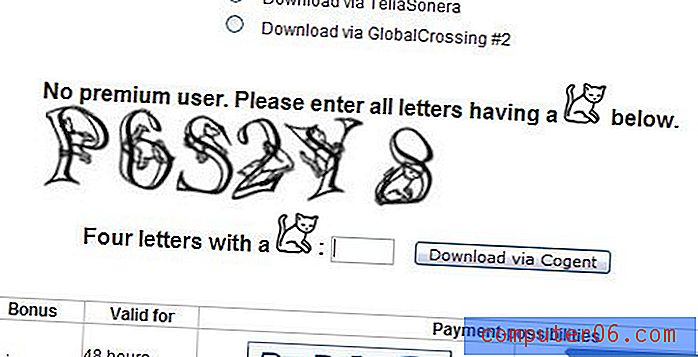Jak skomponować wszystkie wiadomości w programie Outlook 2010 zwykłym tekstem
Microsoft Outlook 2010 ma wiele różnych funkcji, które pozwalają dodawać elementy HTML do wiadomości e-mail tworzonych w programie. Jest to jeden z powodów, dla których format HTML został wybrany jako domyślny sposób pisania nowych wiadomości. Obecnie większość popularnych dostawców i programów obsługujących pocztę e-mail obsługuje wiadomości e-mail w formacie HTML i jest to o wiele bardziej skuteczny sposób formatowania tego, co próbujesz przekazać. Ale jeśli nie chcesz używać HTML do pisania wiadomości e-mail, możesz dowiedzieć się, jak tworzyć wszystkie wiadomości w programie Outlook 2010 zwykłym tekstem . Jest to opcja, którą możesz wybrać w dowolnym momencie, i możesz wybrać to ustawienie domyślne dla wszystkich tworzonych przyszłych wiadomości.
Domyślnie napisz zwykły tekst w programie Outlook 2010
Być może już odkryłeś, jak napisać pojedynczą wiadomość w postaci zwykłego tekstu w programie Outlook 2010, ale ta opcja nie dotyczy przyszłych wiadomości. Musisz wtedy wybrać opcję zwykłego tekstu dla każdej wiadomości, którą chcesz skomponować w tym formacie, co może być uciążliwe. Kontynuuj czytanie, aby dowiedzieć się, jak używać zwykłego tekstu jako domyślnej opcji dla wszystkich wiadomości w programie Outlook 2010.
Krok 1: Uruchom Microsoft Outlook 2010.
Krok 2: Kliknij kartę Plik w lewym górnym rogu okna.

Krok 3: Kliknij Opcje u dołu kolumny po lewej stronie okna.
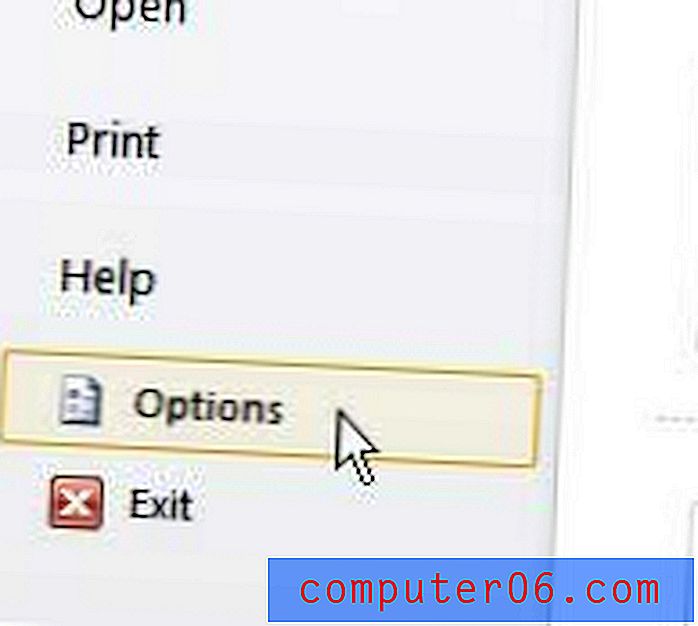
Krok 4: Kliknij opcję Poczta po lewej stronie okna opcji programu Outlook .
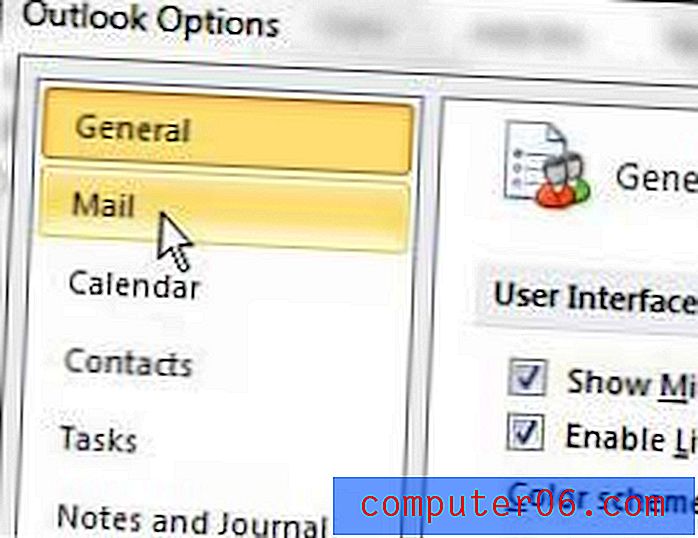
Krok 5: Kliknij menu rozwijane po prawej stronie Utwórz wiadomości w tym formacie w sekcji Utwórz wiadomości u góry okna, a następnie wybierz opcję Zwykły tekst .
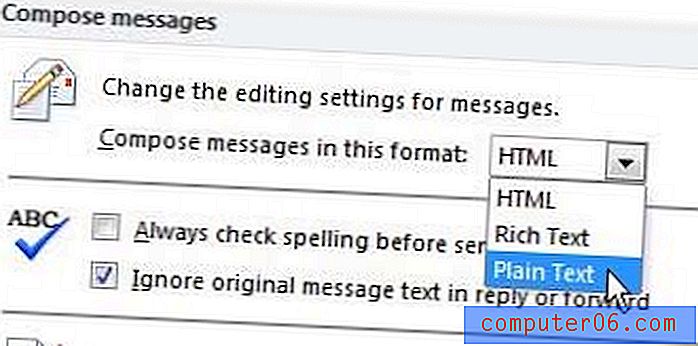
Krok 6: Kliknij przycisk OK u dołu okna.
Każda przyszła wiadomość, którą napiszesz w Outlooku 2010, domyślnie będzie miała format zwykłego tekstu. Jeśli chcesz zmienić to ustawienie, musisz wrócić i wykonać instrukcje zawarte w tym samouczku, a następnie wybrać HTML lub Tekst sformatowany z menu rozwijanego.